깃헙에 자기소개 글과 자신의 역량 기술 등으로 깃을 꾸미는 사람들이 많다.
나도 그사람들이 어떻게 꾸민건가 하면서 내 깃을 예쁘게 꾸며보았다.
어떻게 꾸몄는지 공유해보도록하겠다.
나의 깃헙 자기소개는 다음을 통해가면 볼 수 있다.
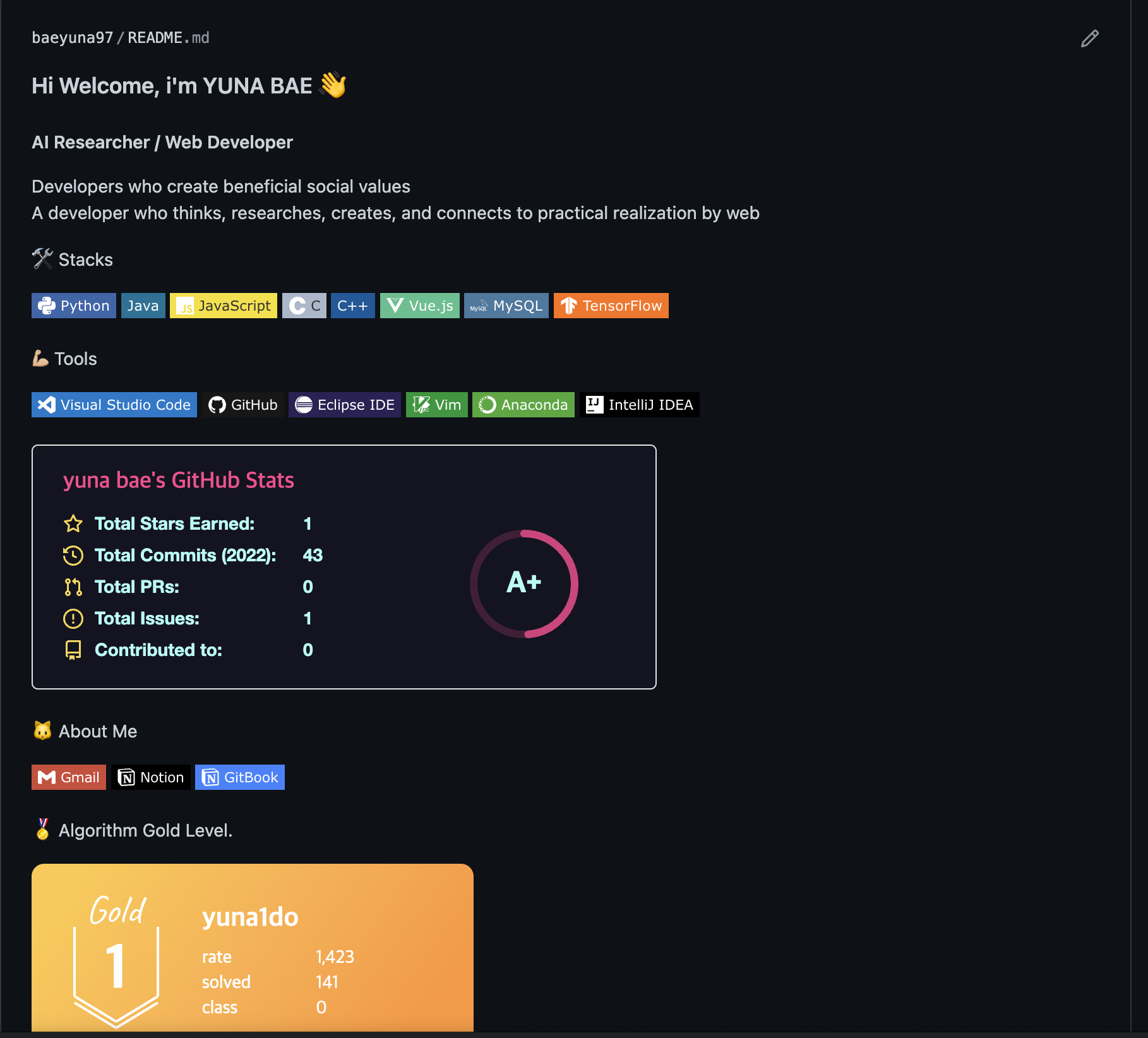
1. 새 repo 생성

새 레포의 명칭은 본인 계정명 이여야한다.
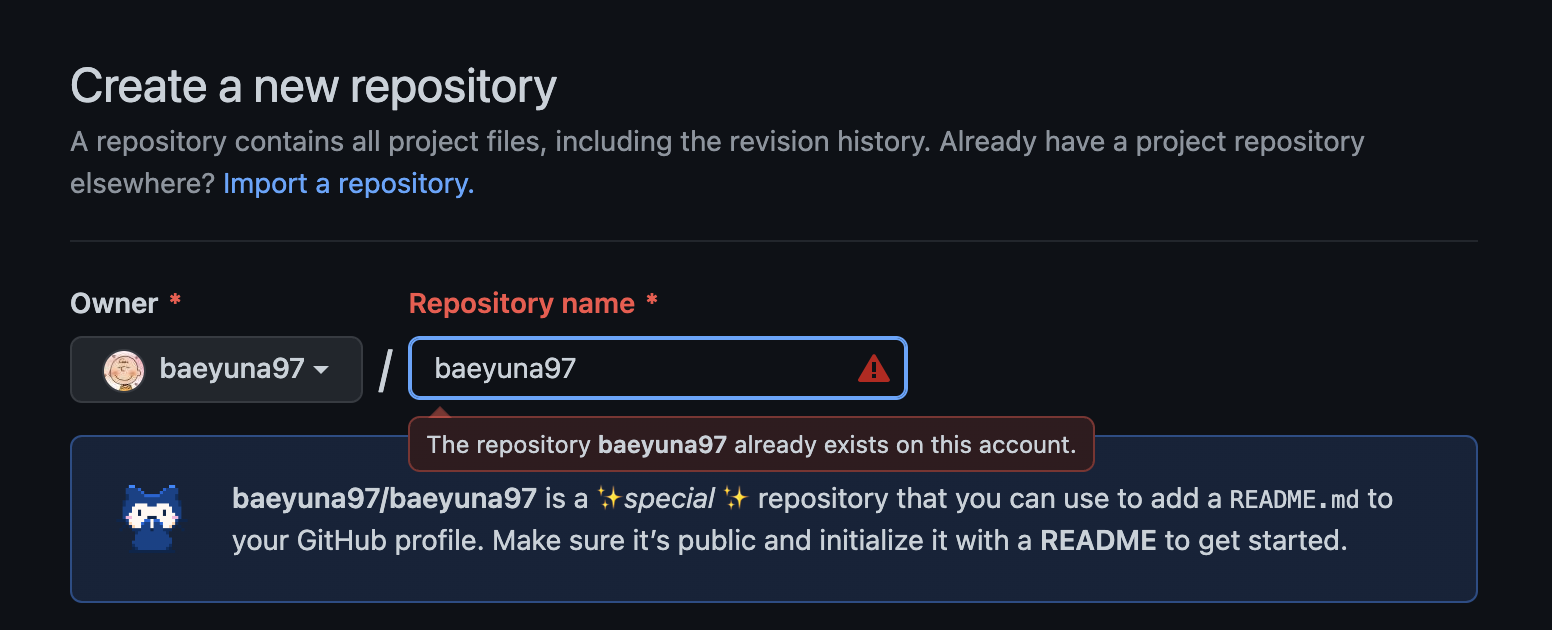
나는 이미 내계정명의 레포를 파서 꾸몄기에 이미 해당 명칭의 레포가 있다고 에러 문구가 나오지만 새로 만드는 사람들은 에러가 나오지 않을 것이다.
2. 문구 작성
제까 꾸민 방식의 소스는 여기에 있으니 가져다가 그대로 쓰셔도 됩니다.😀
stack과 툴에 배지쓰기
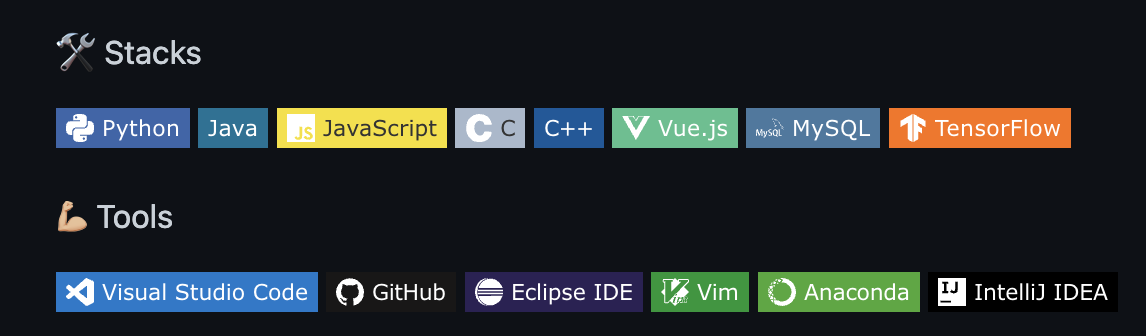
다음같이 배지를 쓰면 깔끔하고 예쁘게 역량을 기술할 수 있다.
배지는 https://shields.io/ 여기서 검색 후 다운로드 받을 수 있고,
아이콘은 https://simpleicons.org/ 여기서 검색 후 다운로드 가능하다.
가령 Python을 추가한다고 하면,
아이콘에서 Python을 검색 후 나오는 명칭과 색깔 코드를 복사해서
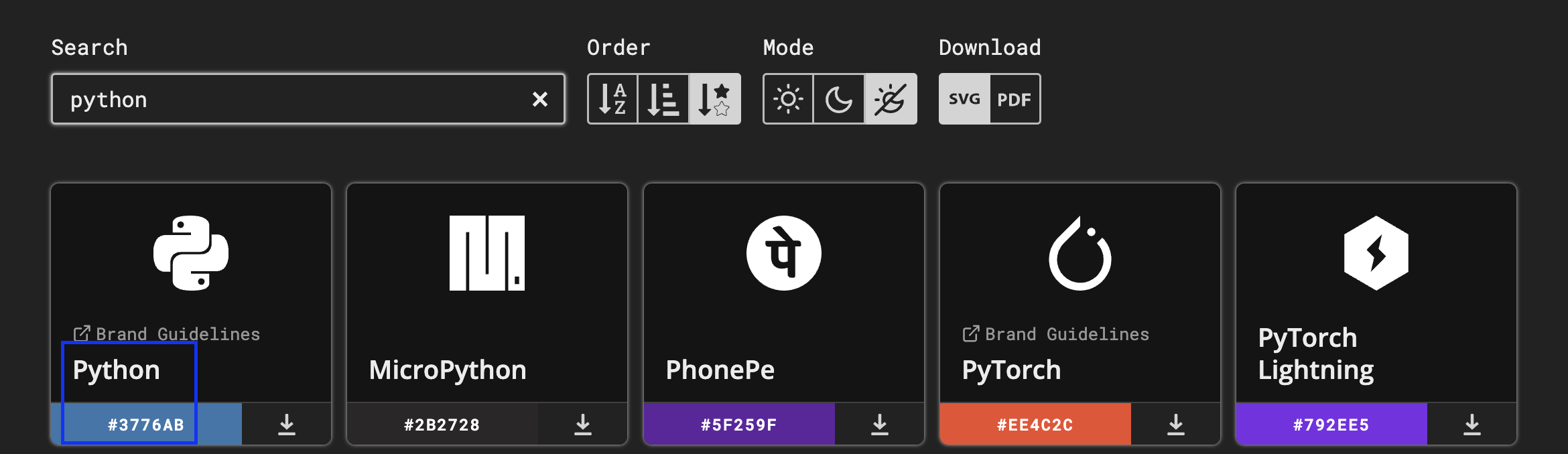
아래처럼 작성하면 된다.
여러 개의 배지를 작성하고 싶으면 여러개 옆으로 나열하면 된다.
# <img src="https://img.shields.io/badge/기술명-색상코드?style=flat-square&logo=로고&logoColor=색상"/>
<img src="https://img.shields.io/badge/Python-3766AB?style=flat-square&logo=Python&logoColor=white"/>깃 활동도
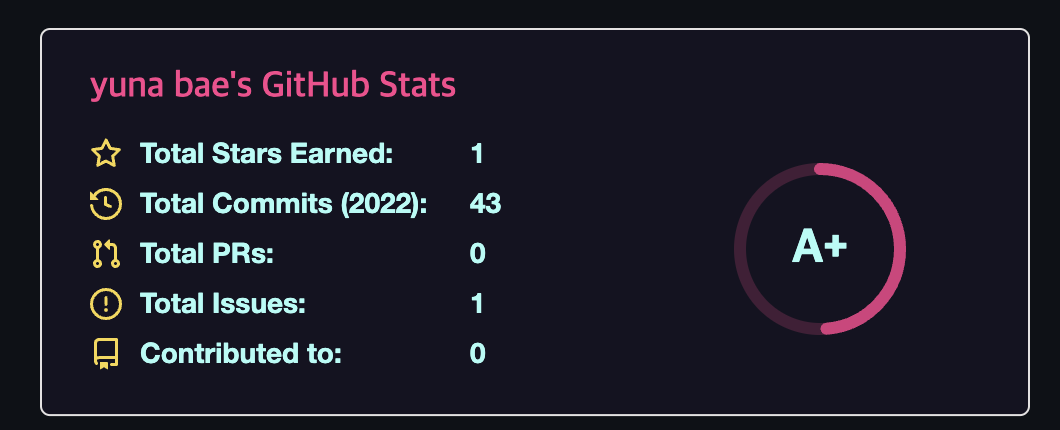
본인의 깃 활동도를 예쁘고 간단하게 보일 수 있는 툴도 있다.
#
본인의 소개 link
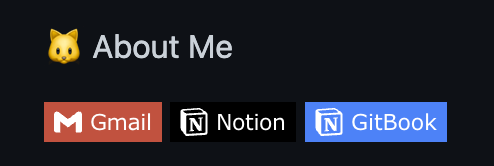
본인의 메일, 블로그 등을 아이콘 혹은 배지로 깔끔하게 link할 수 있다.
나는 배지를 사용해서 link했으며 각 툴의 뱃지는 마찬가지로 Simle Icon에서 검색해서 찾아 작성했다.
[](본인의 메일주소)백준
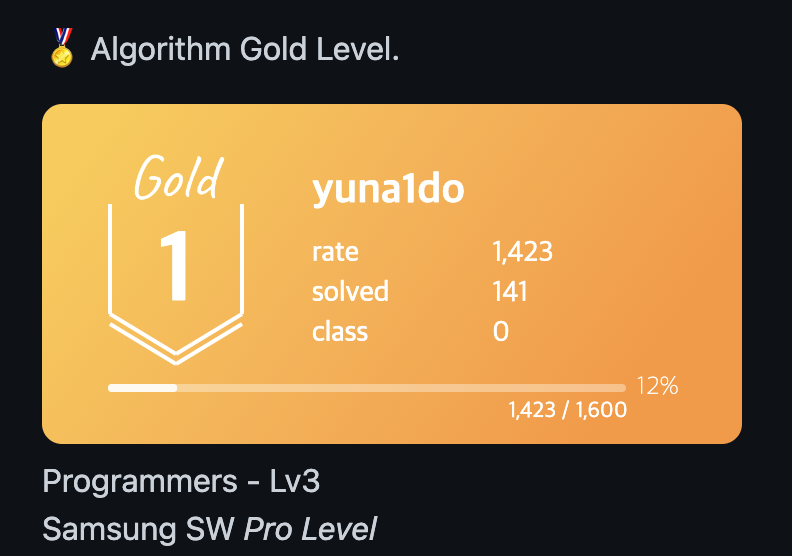
백준의 본인 level과 현황 또한 연계할 수 있다.
[](https://solved.ac/본인백준계정/) 
좋은 글 덕분에 많은 도움 되었습니다!
추가적으로 도움될만한 내용을 알게 되어 댓글 남깁니다. :)
배지 작성 시 flat-square를 round-square로 변경하면 둥근 이쁜 배지를 작성할 수 있습니다! 😊